Содержание:
Рекламные объявления хоть и отличное средство продвижения и заработка, для рядовых пользователей могут быть помехой при просмотре контента. Особенно актуальна проблема в случае всплывающей рекламы, появляющейся независимо от работающего приложения и подключения к интернету. В ходе инструкции мы расскажем о методах удаления подобных объявлениях и некоторых причинах их появления.
Убираем всплывающую рекламу на Android
В отличие от большинства объявлений в приложениях и на веб-сайтах в интернете, всплывающая реклама зачастую навязчива и появляется вследствие воздействия вирусов. Бывают также и некоторые исключения, например, если она отображается только в одной программе или на определенном ресурсе. Убрать ее можно практически во всех ситуациях, и потому мы уделим внимание каждому актуальному методу.
Вариант 1: Блокировка рекламы
Данный способ удаления рекламы наиболее универсальнен, так как позволяет избавиться не только от всплывающих, но и от любых других объявлений. Чтобы заблокировать их, придется воспользоваться специальным приложением, автоматически блокирующим нежелательный контент.
Скачать AdGuard из Google Play Маркета
- После загрузки и установки приложения прямо на главной странице нажмите по кнопке «Защита отключена». В результате надпись изменится и любая реклама начнет блокироваться.
- Дополнительно стоит уделить внимание параметрам фильтрации. Разверните главное меню в левом верхнем углу экрана и выберите пункт «Настройки».
- Желательно также активировать функцию «Блокировка рекламы» во всех приложениях в разделе «Блокировка контента», но доступную только в премиум-версии приложения.
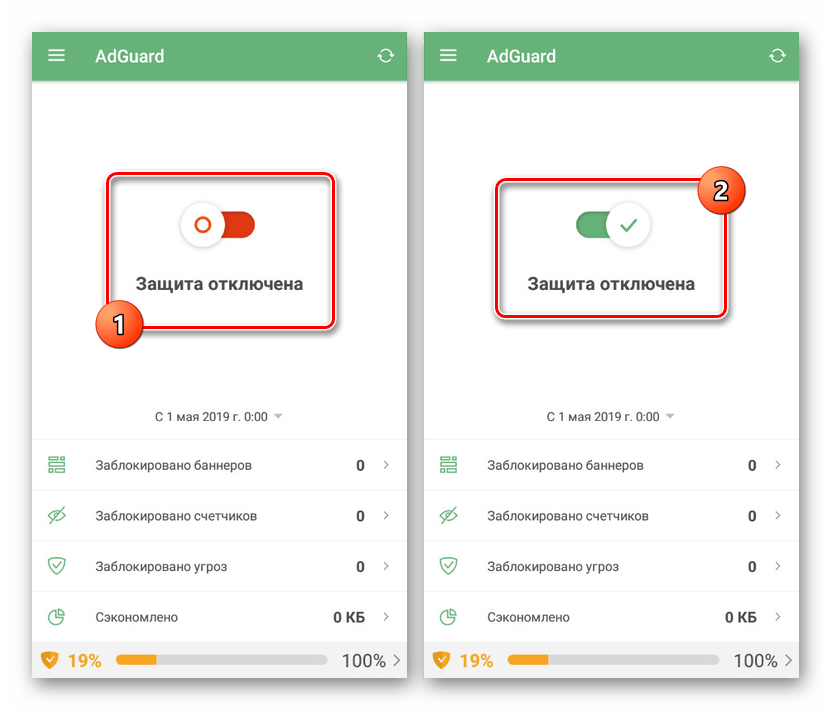

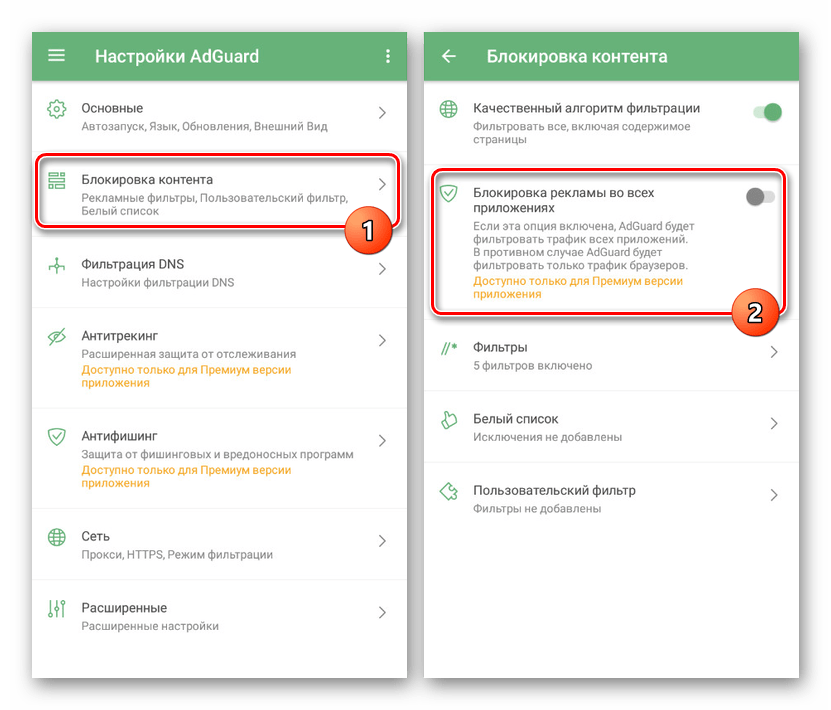
К преимуществам AdGuard можно отнести высокую надежность, незначительные требования к характеристикам Android-устройства и многое другое. При этом приложение практически не имеет стоящих аналогов.
Вариант 2: Установка специального браузера
В качестве дополнительной меры к первому методу стоит уделить внимание отдельным браузерам, по умолчанию предоставляющим функции блокировки рекламы. Актуален такой подход только при появлении всплывающих объявлений внутри интернет-обозревателя, например, на каком-то отдельном сайте.
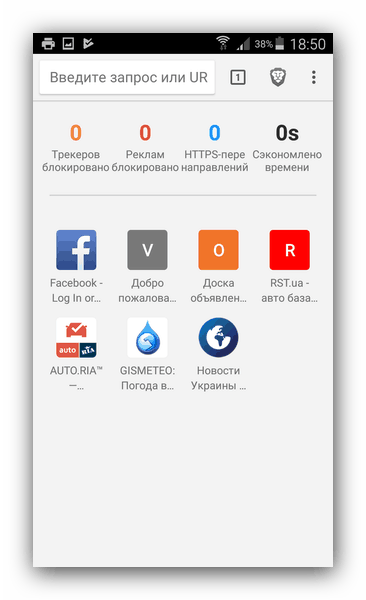
Подробнее: Браузеры со встроенной блокировкой рекламы на Android
Вариант 3: Настройка браузера
Этот вариант точно так же относится к всплывающей рекламе внутри браузера, но заключается во включении специальной функции, позволяющей предотвратить появление дополнительных окон. Доступна такая возможность практически во всех современных приложениях, но мы рассмотрим только популярные веб-обозреватели.
Google Chrome
- В правом верхнем углу приложения нажмите по иконке с тремя точками и выберите пункт «Настройки».
- На следующей странице найдите блок «Дополнительные», тапните по строке «Настройки сайтов» и после перехода выберите «Всплывающие окна и переадресация».
- Измените положение ползунка в состояние «Блокировать». Статус работы всплывающих окон будет отображен в строке под названием функции.

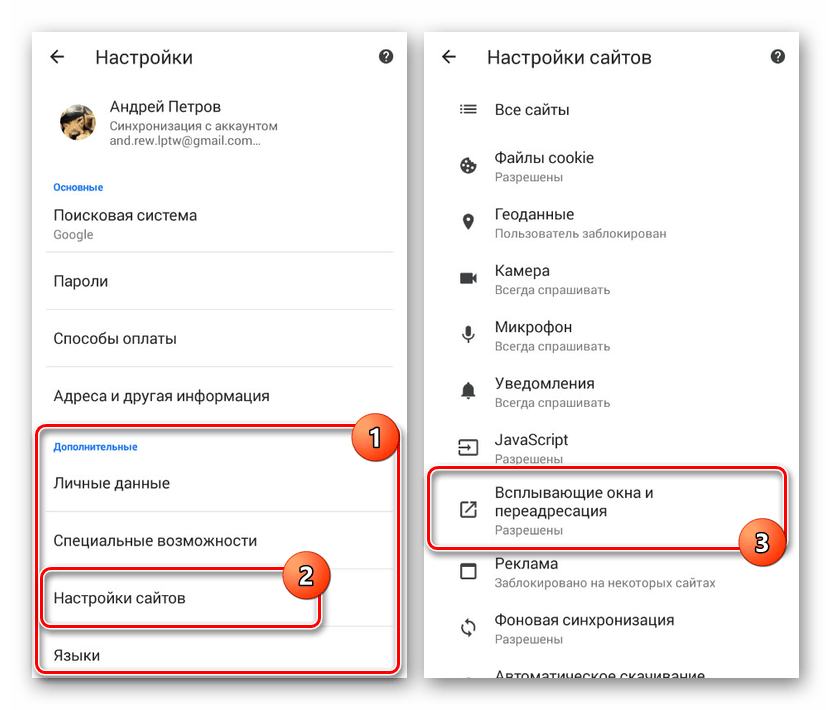
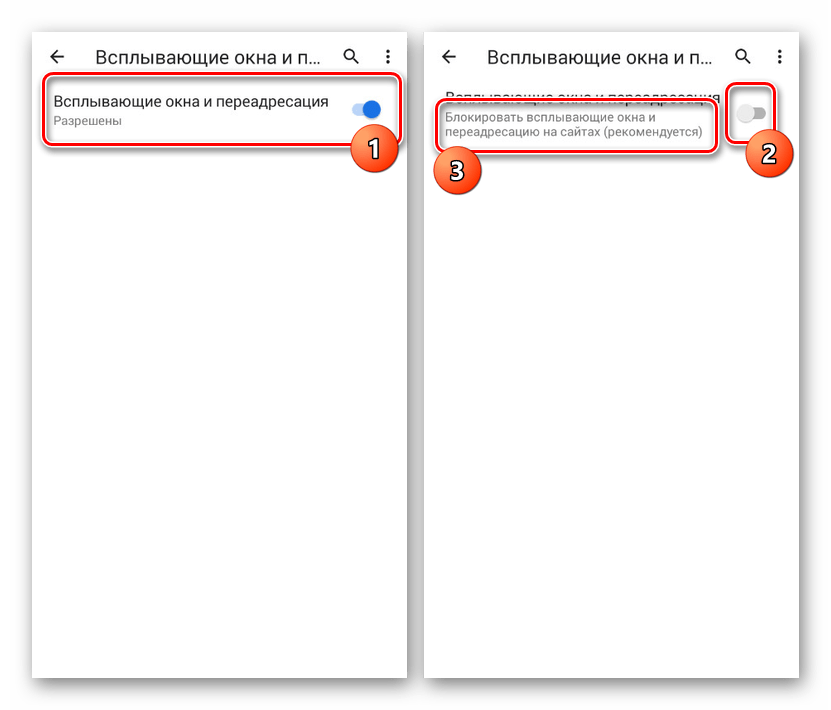
Opera
- В интернет-браузере Opera на нижней панели нажмите по значку приложения и выберите пункт «Настройки».
- Пролистайте страницу до раздела «Контент» и, воспользовавшись соответствующим ползунком, включите функцию «Блокировать всплывающие окна».
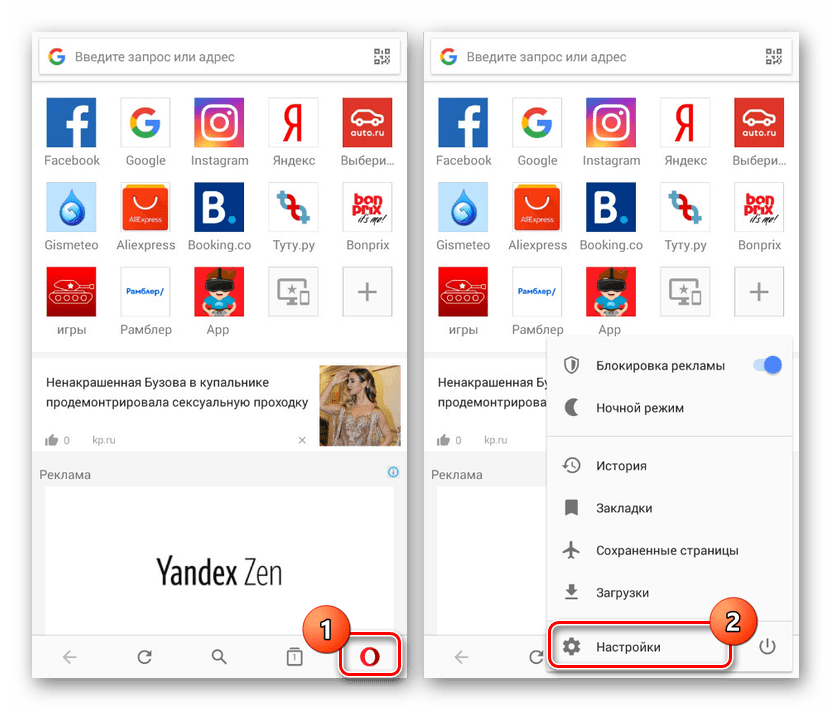
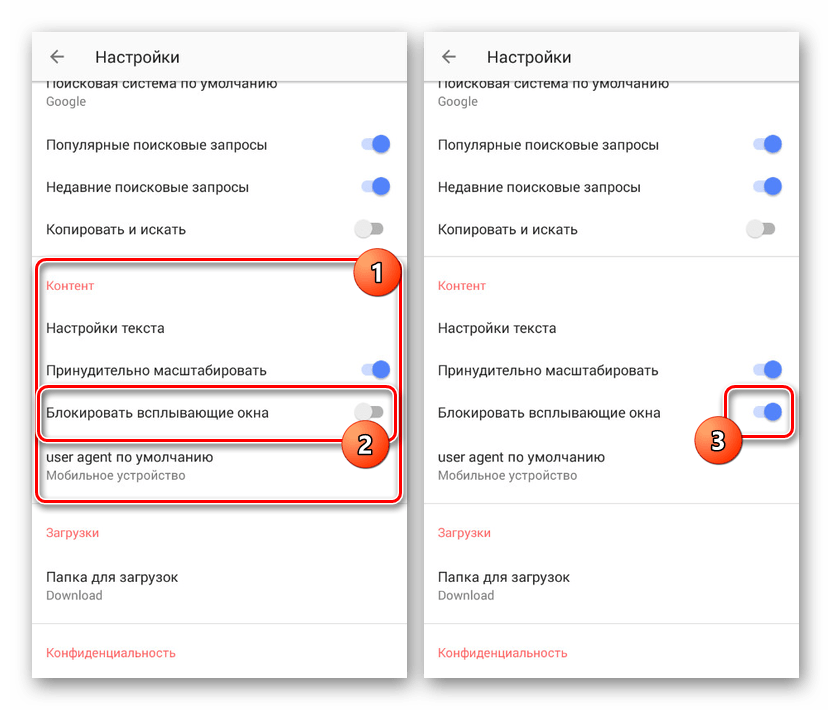
Обратите внимание, в некоторых веб-браузерах по умолчанию предусмотрены средства для блокировки рекламы. Это позволяет избавиться от любых объявлений, включая всплывающие окна. Если такая функция имеется, лучше всего воспользоваться ею и проверить результат.
Вариант 4: Удаление вредоносных приложений
Если во всех предыдущих случаях описанные действия нацелены на удаление рекламы в браузере, то этот способ поможет правиться с объявлениями, появляющимися из-за воздействия вирусов и нежелательных приложений. Подобные проблемы могут выражаться по-разному, но решение у них всегда одинаковое.
Откройте раздел «Приложения» в системных параметрах устройства и внимательно ознакомьтесь со списком установленного ПО. Произведите удаление приложений, которые не были установлены вами или не относятся к доверенным.
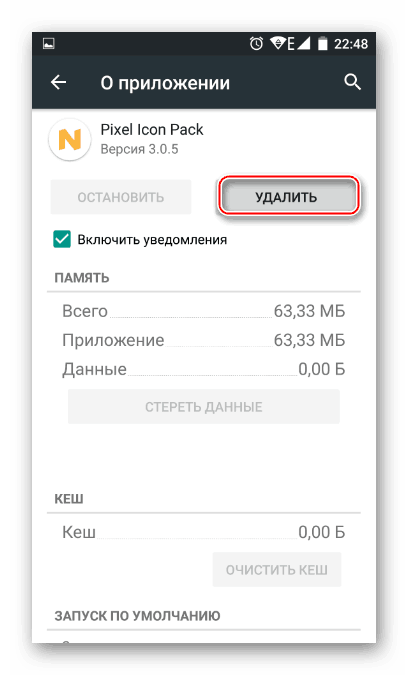
Подробнее: Удаление приложений на Android
При появлении всплывающей рекламы в конкретных приложениях их также можно попробовать удалить с последующей переустановкой. Кроме того, вполне может помочь очистка данных о работе в блоке «Кэш».
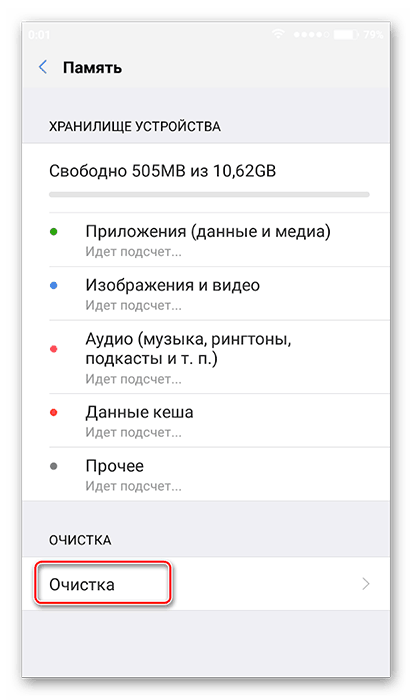
Подробнее: Очистка кэша на Android
Этих действий должно быть достаточно в большинстве случаев, но даже так, далеко не все объявления можно удалить таким образом. Некоторые виды вредоносного ПО могут отразиться на работоспособности устройства в целом, требуя радикальных мер, вроде сброса через рекавери.
Вариант 5: Реклама Opt Out
Эта разновидность всплывающей рекламы напрямую связана с темой нашей статьи, но будет лишь одним из вариантов. Выражается эта проблема в виде push-уведомлений, зачастую интегрированных в приложения вроде лаунчера или виджетов. О методах удавления объявлений Opt Out нами рассказано отдельно в следующей инструкции.
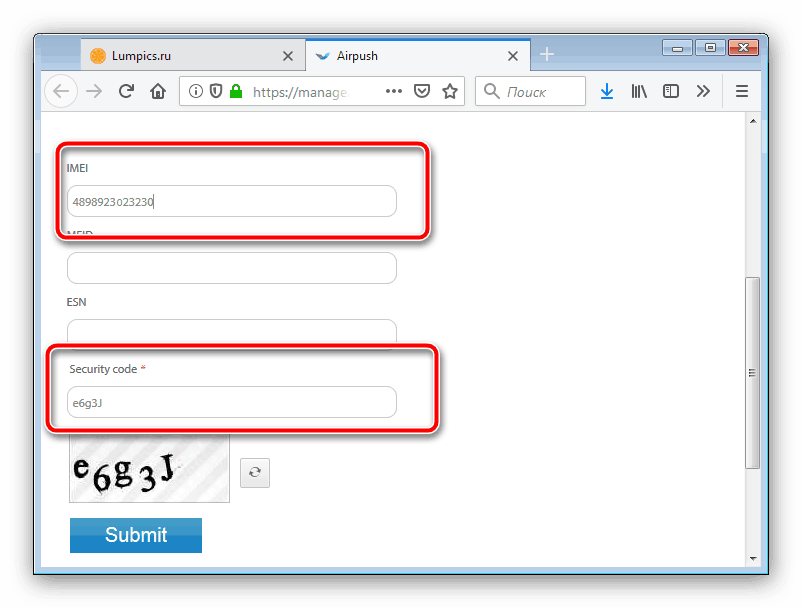
Подробнее: Удаление рекламы Opt Out на Android
Вариант 6: Установка антивируса
Последним вариантом стала установка специального приложения, выступающего в роли антивируса и автоматически изолирующего любые вредоносные программы. За счет этого ПО можно избавиться от уже образовавшейся проблемы и предотвратить появление всплывающих объявлений в будущем.
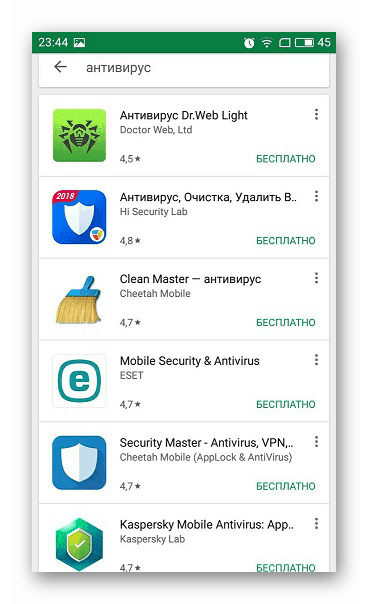
Читайте также: Нужен ли антивирус на Android
Рассматривать и рекомендовать какие-то отдельные варианты мы не будем, так как лучше всего выбирать приложение, подходящее конкретно в вашей ситуации и совместимое с устройством. При этом ранее упомянутый AdGuard сочетает в себе и блокировщик рекламы, и антивирус. Обзор наиболее актуального ПО можете изучить на нашем сайте.
Подробнее: Лучшие антивирусные приложения для Android
Заключение
Для достижения наибольшего эффекта лучше всего воспользоваться не каким-то одним средством удаления всплывающей рекламы, а сразу несколькими. Это поможет как заблокировать уже существующую рекламу, так и свести к минимуму возможность появления объявлений в будущем. Стоит также избегать ненадежных ресурсов и приложений, по возможности заблокировав функцию установки APK-файлов в настройках Android-устройства.
 Наш Telegram каналТолько полезная информация
Наш Telegram каналТолько полезная информация
 Устранение проблемы с тормозящим YouTube на Android
Устранение проблемы с тормозящим YouTube на Android
 Сжатие фото на телефонах Android
Сжатие фото на телефонах Android
 Изменение иконок приложений на Android
Изменение иконок приложений на Android
 Отключение входящих звонков на Android
Отключение входящих звонков на Android
 Поиск выключенного устройства с Андроид
Поиск выключенного устройства с Андроид
 Настройка чувствительности микрофона в Android
Настройка чувствительности микрофона в Android
 Отключение режима разработчика на Android
Отключение режима разработчика на Android
 Скачивание мультфильмов на телефон с Андроид
Скачивание мультфильмов на телефон с Андроид
 Настройка карты памяти в Android
Настройка карты памяти в Android
 Как проверить наличие рут-прав на Android
Как проверить наличие рут-прав на Android
 Приложения-файрволы для Android
Приложения-файрволы для Android
 Приложения контактов для Android
Приложения контактов для Android
 Как перевести Android-девайс в режим Recovery
Как перевести Android-девайс в режим Recovery
 Правильная настройка точки доступа на Android
Правильная настройка точки доступа на Android
 Установка мелодии будильника на Android
Установка мелодии будильника на Android
 Устранение проблем с вылетом приложений на Android
Устранение проблем с вылетом приложений на Android
 Способы загрузки видео из интернета на Android
Способы загрузки видео из интернета на Android
 Решение проблем с пропавшими контактами на Android
Решение проблем с пропавшими контактами на Android
 Решение проблем с уведомлениями ВКонтакте на Android
Решение проблем с уведомлениями ВКонтакте на Android
 Причины и устранение проблемы «Неверный код MMI» на Android
Причины и устранение проблемы «Неверный код MMI» на Android lumpics.ru
lumpics.ru


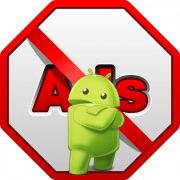
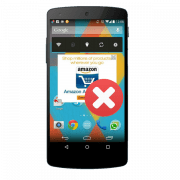
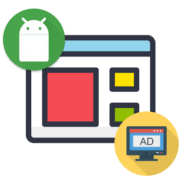
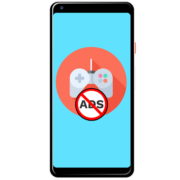


Большое спасибо, мне помогло.